win10系统禁止驱动自动更新的方法
1、使用“win+R”快捷键打开运行窗口,在运行窗口的输入框中输入“gpedit.msc”命令,然后按下回车键。
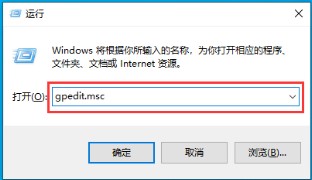
2、这时会弹出一个本地组策略编辑器窗口,我们在窗口左侧的导航菜单中依次点击“计算机管理”-“管理模板”-“Windows组件”-“Windows更新”。
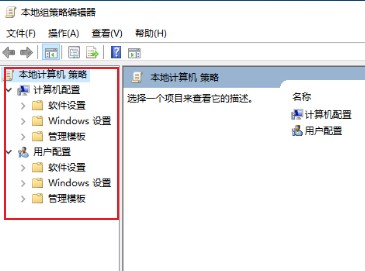
3、这时候窗口右侧的内容中就会显示出Windows 更新的相关设置选项,在其中找到“Windows更新不包括驱动程序”这一选项并使用鼠标左键双击打开该选项的设置窗口。
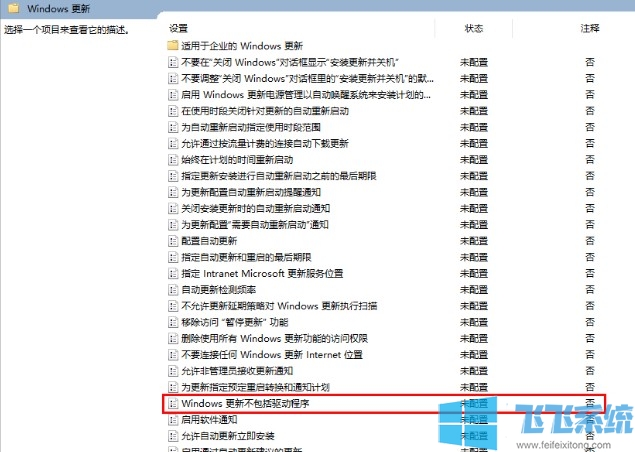
4、在弹出的设置窗口中可以看到目前是“未配置”状态,点击选中“已启用”选项然后点击下方的“确定”按钮就可以了。
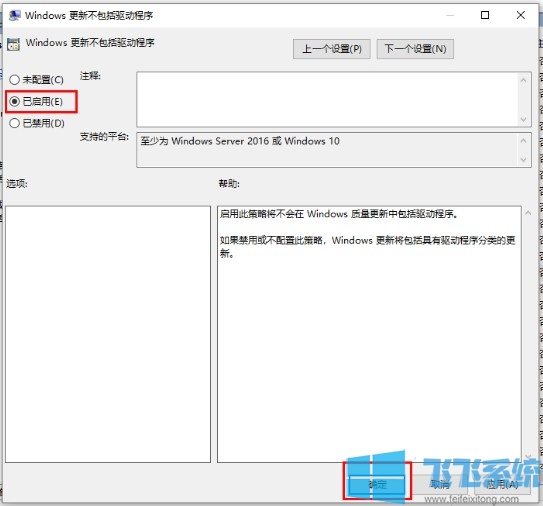
以上就是win10系统禁止驱动自动更新的方法,希望对大家有所帮助,更多win10系统相关内容欢迎继续关注深度系统。
分享到: